В предыдущих выпусках Microsoft Word использовал для документов формат по умолчанию c расширением .doc. Но в новых версиях Word начал использовать по умолчанию формат файла .docx. Если открыть в новой версии документ с форматом .doc, то он будет работать в режиме ограниченной функциональности. В этой статье мы опишем, как убрать режим ограниченной функциональности в ворде 2016.
На рисунке ниже показано как узнать, что документ находится в режиме ограниченной функциональности.
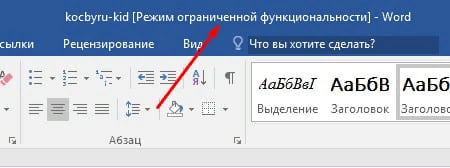
Если требуется использовать полную функциональность в word, то документ необходимо преобразовать до новейшего формата, ниже подробнее описано как это сделать.
Как в ворде убрать режим ограниченной функциональности
- Откройте файл, который открывается в режиме ограниченной функциональности.
- В верхнем левом углу найдите вкладку «Файл».
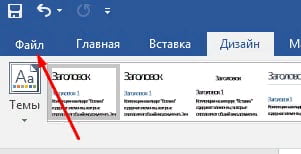
- На вкладке «Сведения» вы увидите новый пункт меню «режим ограниченной функциональности» слева от него нажмите на кнопку «Преобразовать».
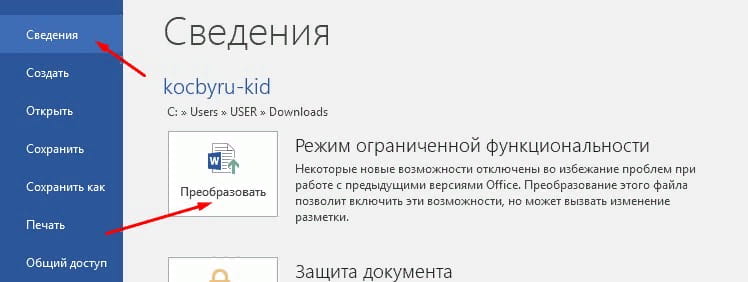
- Появится предупреждение, что документ будет преобразован,Нажмите кнопку OK, чтобы продолжить снятие ограничений.

После этого процедур режим ограниченной функциональности с документа пропадет, и ваш файл с расширением .doc, будет заменен на файл с расширением .docx.